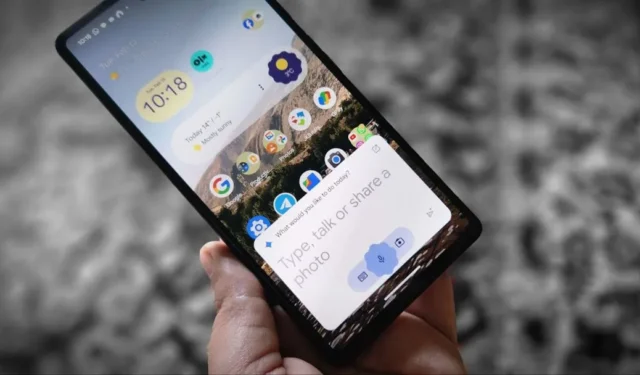
AI, AI og AI. Det er overalt . Googles AI-tjeneste Bard er blevet omdøbt til Gemini , og den er ikke kun tilgængelig som en webtjeneste, men den er også tilgængelig fra mobiltelefoner. På Android kan du få adgang til den som en selvstændig app, og du kan endda erstatte Google Assistant med Gemini. Lyder spændende, ikke? Lad os lære, hvordan du ændrer Google Assistant til Gemini AI på Android.
Metode 1: Ved at installere appen fra Play Butik (kun for amerikanske indbyggere)
Google Gemini-appen er officielt tilgængelig i Play Butik for indbyggere i USA. Alt du skal gøre er at downloade appen, åbne den, og den erstatter Google Assistant på din Android-telefon.
Her er trinene:
- Installer Gemini-appen fra Play Butik.
- Åbn appen, og følg vejledningen på skærmen for at erstatte Google Assistant med Gemini.
Her er trin-for-trin instruktionerne til det samme:
1. Åbn Play Butik på din Android-telefon, og søg efter Google Gemini .
2. Tryk på knappen Installer for at downloade appen på din telefon.
3 . Åbn Gemini-appen, og tryk på knappen Kom godt i gang .

4. Tryk på Mere efterfulgt af Jeg accepterer at acceptere vilkårene og betingelserne.

Det er det. Gemini AI ville have erstattet Google Assistant på din Android-telefon. Kald Google Assistant på en af de almindelige metoder (Hey Googe, Power-knap eller gestus), og du vil se Gemini-grænsefladen i stedet for Google Assistant. Du kan skrive din forespørgsel, bruge din stemme eller vedhæfte et billede.

Metode 2: Brug af APK (ikke-amerikanske beboere)
Hvis du ikke kan se Gemini-fortegnelsen i Play Butik, skal du ikke bekymre dig. Du kan stadig erstatte Google Assistant med Gemini. Du kan gøre det ved at ændre landet i Play Butik til USA og bruge en amerikansk Google-konto. Det er dog lidt kompliceret.
En nemmere måde er at installere Gemini APK manuelt på din Android-telefon. Heldigvis har Google ikke begrænset Geminis serverbrug til kun USA. Hvad det betyder er, at du kan bruge Gemini som din digitale assistent fra enhver del af verden som Indien, Storbritannien osv., ved blot at sideloade APK’en .
Her er trinene:
- Download og installer Google Gemini APK fra APKMirror.
- Åbn appen og følg instruktionerne på skærmen.
- Start Google Assistant for at bruge Gemini Assistant.
Brug disse detaljerede instruktioner til at installere Google Gemini APK:
1. Åbn Gemini-applisten på APKMirror.com fra din Android-telefon.
2. Rul ned og tryk på den seneste version.
3. Rul ned igen og tryk på variantnummeret.

4. På skærmen, der dukker op, skal du trykke på knappen Download APK . En bekræftelses-pop-up vises. Tryk på Download alligevel.

5. Når APK’en er downloadet, vil du se en meddelelse øverst i Chrome. Tryk på Åbn for at installere APK’en på din telefon. Du kan muligvis se en pop-up, som du skal give tilladelse til at installere APK-filerne. Giv tilladelsen.

Hvis du ikke kan se pop op-vinduet, skal du åbne appen Filhåndtering og gå til mappen Downloads. Tryk på Gemini APK-filen for at starte installationsprocessen.
6. Når Gemini-appen er installeret, vil du se den grundlæggende startskærm. Tryk på knappen Kom i gang efterfulgt af Mere/Jeg accepterer. Du vil derefter se Google Gemini-skærmen.

7. Det er alt, du skal gøre. Din telefon erstatter automatisk Google Assistant med Gemini. Få adgang til Google Assistant ved at sige Hey Google eller en anden metode, og du vil blive overrasket over at se Gemini AI.
Hvad skal man gøre, hvis Gemini ikke erstattede Google Assistant automatisk
Begge de ovennævnte metoder fungerer og bør erstatte Google Assistant med Gemini på din Android-telefon. Men hvis det ikke sker, kan du manuelt skifte til Gemini som din standard digitale assistent på Android-telefoner.
For det skal du følge disse trin:
1 . Åbn Google-appen på din telefon.
2 . Tryk på ikonet Profilbillede øverst og gå til Indstillinger .

3. Tryk på Google Assistant. Rul ned og tryk på Digitale assistenter fra Google.

4 . Vælg Gemini i stedet for Google Assistant.

Fejlfinding: Hvad skal man gøre, hvis Gemini-appen ikke fungerer eller får en placering ikke understøttet fejl
Hvis du ikke kan bruge Gemini som din digitale assistent, eller du ser fejl som ‘Placering ikke understøttet’, ‘Gemini er ikke tilgængelig’ eller lignende fejl, bør du prøve nedenstående rettelser for at fejlfinde problemet.
1. Opdater Google App
Du bør også sikre dig, at du bruger den nyeste version af Google-appen . Gamle versioner er muligvis ikke kompatible med Gemini. Åbn Play Butik og søg efter Google. Tryk på knappen Opdater, hvis den er tilgængelig for at opdatere appen.
2. Indstil Google App som standard Assist App
For at bruge Gemini i stedet for Google Assistant skal Google-appen være standardassistent-appen på din Android-telefon. Dette problem sker for det meste i Samsung-telefoner, hvor Bixby Voice også kan være din standard mobilassistent . På andre telefoner er der ikke valgt nogen standardassistent-app, der forårsager problemet.
Følg disse trin for at gøre Google-appen til standard digital assistent-app:
1 . Åbn appen Indstillinger på din telefon.
2 . Gå til Apps efterfulgt af standardapps (eller vælg standardapps).

3. Tryk på Digital Assistant-appen efterfulgt af Standardassistent-appen eller Default Digital Assistant-appteksten .

4 . Vælg Google .

5 . Genstart din telefon, og åbn Gemini-appen. Det bør automatisk erstatte Google Assistant. Hvis det ikke sker, skal du skifte til Gemini manuelt som vist ovenfor.
3. Skift Google Assistants sprog til engelsk
For at erstatte Google Assistant med Gemini skal Assisnats sprog være indstillet til engelsk. Her er trinene til at indstille engelsk som assistentens standardsprog.
1. Åbn Google-appen , og tryk på ikonet Profilbillede efterfulgt af Indstillinger .

2 . Vælg Google Assistant efterfulgt af Sprog .

3. Tryk på det aktuelt aktive sprog og vælg engelsk (helst den amerikanske version, men ikke nødvendigt) fra sprogvalgsmenuen.

4. Genstart din telefon, og start Google Assistant for at se Gemini i aktion.
4. Ryd cachen for Google og Gemini-appen
Hvis du stadig ikke kan bruge Gemini i stedet for Google Assistant, kan du prøve at rydde cachen for Google- og Gemini-apps. For det skal du gå til Indstillinger > Apps > Google. Tryk på Lager og tryk på knappen Ryd cache . Gentag trinene for Gemini-appen. Genstart derefter din telefon.

Ofte stillede spørgsmål
1. Hvordan skifter jeg tilbage til Google Assistant fra Gemini?
Åbn Google-appen, og tryk på profilbilledet. Gå til Indstillinger > Google Assistant > Digitale assistenter fra Google. Vælg Google Assistant.
Alternativt kan du endda bruge Gemini-appen til at skifte mellem assistenterne. Åbn Gemini-appen, og tryk på profilbillede-ikonet øverst. Gå til Indstillinger efterfulgt af Digital Assistants fra Google, og vælg Google Assistant.
2. Kan du bruge både Gemini og Google Assistant på samme tid?
Desværre ikke. I skrivende stund kan du kun bruge én app som din standard digitale assistent.
3. Vil udskiftning af Google Assistant med Gemini også ændre det på andre enheder?
Nej. Andre enheder som f.eks. smart-tv’er, smarture, skærme osv. vil fortsætte med at bruge Google Assistant.
4. Hvordan får man adgang til Google Gemini på iPhone?
Google Gemini kan tilgås fra Google-appen på iPhone. Bare tryk på Tvilling-fanen øverst. Bemærk dog, at den i øjeblikket kun er tilgængelig i USA.
Tid til at bruge Gemini
Det var trinene og fejlfindingsvejledningen til at ændre Google Assistant til Gemini på Android. Før du går, skal du vide, hvordan du bruger udvidelser i Gemini (tidligere Bard). Kend også til de interessante ting, du kan gøre med Gemini .



Skriv et svar